- Inną metodą usuwania jest użycie Menedżera zadań.
- Trzecią metodą jest usuwanie przy użyciu rozruchowych dysków flash lub dysków.
- Czwarta metoda usuwania za pomocą programu Unlocker
- Powody pojawienia się nieusuniętych obiektów w komputerze
- Teoria
Każdy użytkownik napotkał podobny problem, gdy plik uparcie nie chce zostać usunięty z nieznanego powodu! Tutaj nie można usunąć pliku, a wszystko, nie ma dostępu! Najczęściej wyświetlany jest napis, że usunięcie tego obiektu jest niemożliwe, ponieważ jest on obecnie używany przez jakąś aplikację, dostęp do obiektu jest zabroniony, istnieje ochrona przed usunięciem i wiele innych. Ale co powinien zrobić użytkownik, jeśli szkodliwy obiekt musi zostać usunięty? Tak, i nie potrzebujesz w komputerze innego kosza, który stale gromadzi i ładuje cały system! Powinien znać rozwiązanie takich problemów. W tym artykule omówiono kilka metod osiągnięcia pożądanego rezultatu, co pomaga zarówno usuwać chronione pliki, jak i uszkodzone, używane i systemowe.
Czasami, jeśli nie możesz usunąć pliku, działa proste rozwiązanie - zamknij wszystkie programy używane przez użytkownika. Na przykład nie można usunąć pliku muzycznego, jeśli jest on aktualnie odtwarzany w odtwarzaczu. Dopiero po zamknięciu okna odtwarzacza możesz rozpocząć usuwanie obiektów. Zgodnie z tą samą zasadą musisz zamknąć inne programy, jeśli nie ma dostępu do pliku. Na wszelki wypadek możesz przeciążyć komputer, a następnie spróbować ponownie usunąć plik. Okazuje się? Świetnie! Jeśli próba przerodzi się w niepowodzenie, przejdź do drugiego kroku, który może pomóc.
Inną metodą usuwania jest użycie Menedżera zadań.
Ważne jest, aby dowiedzieć się - możesz znaleźć i zamknąć nie oczywisty program lub proces, który / który używa uparcie nie usuniętego pliku z niepotrzebnych. Można to zrobić za pomocą „Menedżera zadań”! Aby wywołać to okno dialogowe, warto znać następujące elementy: użyj kombinacji klawiszy „ctrl” + „alt” + „usuń” (dla starych systemów operacyjnych). Systemy Windows ) lub kombinację „ctrl + shift + esc” / „Windows” + „X” (jeśli wersja systemu operacyjnego pochodzi z Windows 8 i dalej). W wyświetlonym oknie Menedżera zadań musisz znaleźć program lub proces, który używa tego obiektu, i zakończyć pracę. Następnie możesz usunąć niepotrzebny plik, usuwane obiekty nie są już takie.
UWAGA! Upewnij się, że obiekt nie jest ważnym elementem. system operacyjny ! Jeśli zostanie to zignorowane, możliwe jest, że usunięcie tego pliku pociągnie za sobą nieodwracalne konsekwencje dla całego systemu i będzie musiało ponownie zainstalować system operacyjny. Usuń tylko te pliki, które rozumiesz!
Trzecią metodą jest usuwanie przy użyciu rozruchowych dysków flash lub dysków.
Ta metoda jest bardzo praktyczna i pozwala usunąć prawie każdy folder lub plik z systemu komputera. Aby to zrobić, musisz uruchomić komputer za pomocą jednego z dysków LiveCD, dysku resuscytacyjnego lub specjalnego dysku flash USB (jeśli go nie ma, lepiej go jak najszybciej uruchomić), aby uruchomić system operacyjny. Podczas pracy z tymi dyskami będziesz mógł korzystać ze znanego interfejsu systemu operacyjnego Windows. Ważne jest, aby wiedzieć, że podczas uruchamiania systemu z takich typów dysków system najprawdopodobniej zmieni swoje nazwy. dyski twarde i nazwij je zupełnie innymi literami. Dlatego uważnie przyjrzyj się, który obiekt usuniesz lub użyj polecenia dir c: (aby wyświetlić obiekty znajdujące się na dysku C, do którego jesteś przyzwyczajony).
Podczas pracy z bootowalnymi dyskami / dyskami flashowymi należy w dowolnym momencie podczas uruchamiania nacisnąć kombinację „Shift” + „F10”. Pozwoli ci to dostać się do specjalnego wiersz poleceń . Tutaj możesz również wybrać „Przywracanie systemu”. Jest to linia poleceń, która, nawiasem mówiąc, może być warta poznania, może być użyta do rozwiązania wielu innych problemów.
Po uruchomieniu systemu z tych dysków za pomocą wiersza poleceń można selektywnie usunąć wszystkie niepotrzebne informacje z dysków twardych komputera. Teraz system Windows nie może zapobiec temu! W końcu jest wyłączony, a jego ochrona wszystkich obiektów przed usunięciem jest wyłączona.
Czwarta metoda usuwania za pomocą programu Unlocker
Ta metoda jest najłatwiejsza i najskuteczniejsza! Obecnie program Unlocker, prawdopodobnie będzie przydatny do nauczenia się, jest najpopularniejszą metodą usuwania obiektu, który jest zajęty przez programy lub procesy i nie jest dla niego dostępny. Co jest tak wygodne ten program naprawiać cofnięte obiekty? Jest kilka powodów: jest całkowicie darmowy, ma łatwą obsługę i łatwo rozwiązuje problem usuwania chronionych plików. Po zainstalowaniu Unlockera na twoim komputerze, wszystko, co musisz zrobić, to kliknąć na nieszczęsny obiekt prawym przyciskiem myszy i wybrać element „Unlocker” w wyskakującym menu. Podczas używania wersja przenośna programy muszą go uruchomić i wybrać w oknie, które zostanie otwarte żądany folder lub obiekt do usunięcia.
Zasada programu Unlocker opiera się na pierwszej opisanej metodzie usuwania obiektów. Sam program wykonuje operację rozładowania z pamięci systemu tych procesów, które uniemożliwiają usunięcie żądanego obiektu, taki proces zwykle stwarza problem. Oto tylko Unlocker, który jest w stanie wykonać nawet te procesy, które nie są widoczne normalny użytkownik w oknie „Menedżer zadań”!
Powody pojawienia się nieusuniętych obiektów w komputerze
Po procedurze czyszczenia komputera niepotrzebne pliki Możesz wybrać dwa sposoby dalszego zachowania. Możesz kontynuować pracę z systemem w ten sam sposób i okresowo czyścić go z takich problemów. I możesz zrozumieć przyczyny ich wystąpienia, dlaczego pliki są niedostępne, aby zapobiec ich wystąpieniu, co znacznie zmniejszy całkowite obciążenie system i zwiększyć jego wydajność.
Faktem jest, że Windows traktuje wszystkie pliki, które próbujesz usunąć, bardzo ostrożnie! Jest to oczywiście dobre, gdy jesteś początkującym użytkownikiem i przypadkowo usunąłeś niewłaściwy plik. Wyciągnięcie go z koszyka nie będzie trudne. Inną rzeczą jest to, że jesteś już dość doświadczonym użytkownikiem i celowo próbujesz usunąć plik. System Windows ostrożnie umieszcza go w koszu w celu ewentualnego odzyskania. Teraz musisz opróżnić kosz, aby całkowicie usunąć obiekt z systemu. Nawiasem mówiąc, istnieje metoda na uniknięcie kosza i usunięcie pliku po nim. Aby to zrobić, naciśnij kombinację klawiszy „shift” + „delete”. Czy uważasz, że po wyczyszczeniu kosza pliki zostaną usunięte? Nie! Po prostu Windows ukrywa pliki w odległym rogu, gdzie możemy je uzyskać za pomocą specjalnych narzędzi. Ten plik zostanie usunięty dopiero po wielokrotnym przepisaniu. Do tego czasu zajmie miejsce na dysku twardym i będzie zasilany przez zasoby systemowe, zmniejszając wydajność całego systemu.
Nieusunięte pliki (chronione, uszkodzone, systemowe, używane) pojawiają się w wyniku różnych awarii systemu. Prowadzi to do tego, że Windows nie radzi sobie z tymi plikami i zamyka dostęp do nich ze względów bezpieczeństwa. Na przykład, jeśli proces instalacji programu zostanie przerwany, niekompletnie zapisane pliki „pozostają”. System nie może obsługiwać podobnych typów plików i po prostu „poddaje je kwarantannie”. Możesz także napotkać wirusy, których nie można usunąć z komputera. Tak się dzieje plik wirusa usunięte i po chwili pojawi się ponownie. Dlatego ważne jest posiadanie niezawodnego komputera program antywirusowy , które pomogą zapobiec wprowadzaniu takich plików wirusów. Wirusy są i podejrzane pliki które mają wagę 0 kilobajtów. Żadne narzędzie nie może ich usunąć z komputera, ale skanowanie antywirusowe poradzi sobie z tym problemem w ciągu kilku minut.
Data: 19.02.2015 8:53
W tym artykule przyjrzymy się przypadkom, w których nie można usunąć pliku na komputerze, na zewnętrznym dysku twardym ani na dysku flash. Istnieją oczywiście przypadki, w których możesz spróbować usunąć plik lub folder bez uciekania się do narzędzi lub programów innych firm, na przykład, jak w moim przypadku, który ostatnio się wydarzył, nie mogłem usunąć pliku wideo, był to film i ważył gdzieś Prawdopodobnie 25 gigabajtów. Kiedy próbowałem usunąć, pojawiło się okno „Przygotowania do usunięcia” (lub może to być „przejście do kosza na śmieci”) i to wszystko. To mogło być 30 minut, godzina i nic się nie zmieniło.
Po ponownym uruchomieniu komputera próbowałem tego samego, próbowałem zmienić nazwę pliku - podobnie podczas usuwania pojawiało się wieczne okno „Przygotowanie do usunięcia”. W tym przypadku wystarczy zastąpić (zmienić nazwę) rozszerzenie pliku, w moim przypadku było to rozszerzenie „.mkv”, zastąpiłem je „.php”, a cały problem zniknął błyskawicznie, film został usunięty na dwóch kontach. Dlatego podkreślę:
jeśli plik nie zostanie usunięty lub po prostu zawiesza się przy próbie jego usunięcia - po prostu spróbuj zastąpić rozszerzenie pliku.
Jeśli pojawi się okno z ostrzeżeniem, pojawi się następujący komunikat: „Nie można usunąć pliku. Brak dostępu. Dysk może być pełny lub zabezpieczony przed zapisem lub plik jest zajęty przez inną aplikację. ”


Oczywiście możesz zrestartować komputer, a problem najprawdopodobniej zniknie, ale co zrobić, gdy będziesz pracować dużo Windows lub programy i poczekaj, aż komputer uruchomi się zbyt długo, a następnie przywróć wszystko, ogólnie, nic dobrego. W takim przypadku polecam korzystanie z programu „Unlocker” - ten program pozwala odblokować plik lub folder, którego nie można usunąć, przenieść, skopiować, a zatem po odblokowaniu można zrobić wszystko z tym plikiem, w naszym przypadku bezpiecznie go usunąć. I tak. Waży trochę (1mb). Teraz zainstaluj
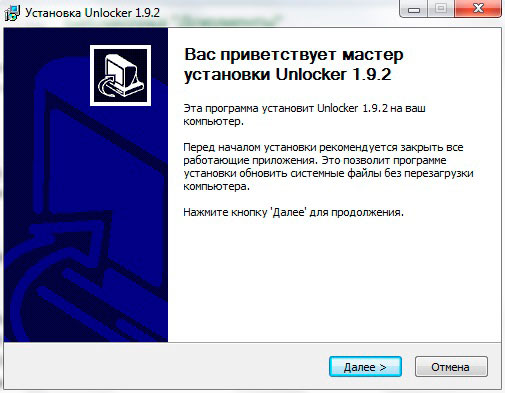
i kliknij prawym przyciskiem myszy plik lub folder, którego nie możemy usunąć, a następnie wybierz element „Unlocker”
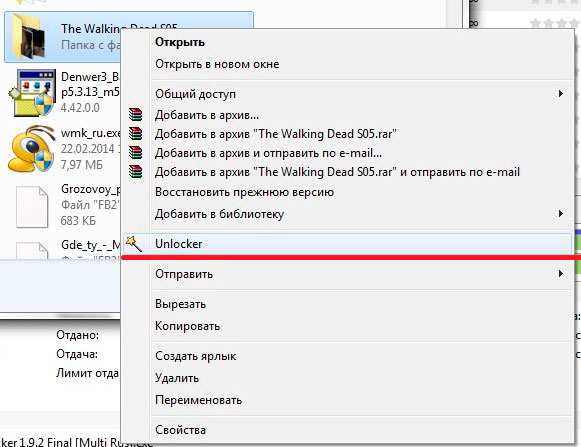
W wyświetlonym oknie kliknij przycisk „Odblokuj wszystko”.
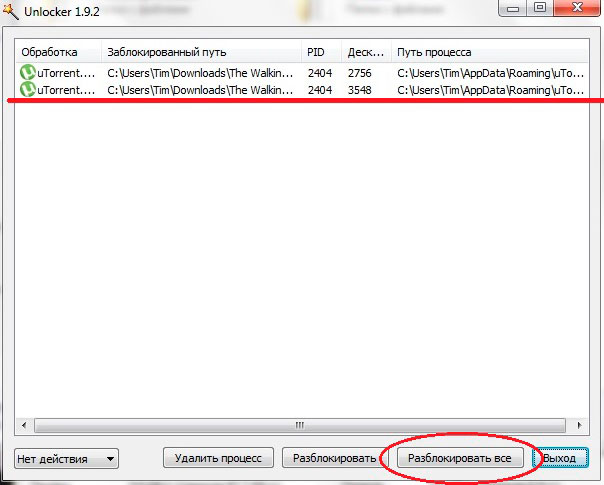
Teoria
Pytasz, dlaczego tak się dzieje? Dlaczego wydaje mi się, że zamknąłem wszystkie programy, za pomocą których ten plik działało, ale nadal nie usuwa i nie wyświetla okna z komunikatem, że plik jest używany przez inny program. Zróbmy eksperyment. Pobierz dowolny film przez torrent, uruchom go i podczas pobierania filmu znajdź ten film w folderze Pobrane pliki (możesz mieć inny folder, ponieważ pokazuję najpopularniejszą wersję) i spróbuj go usunąć, nic się nie dzieje?
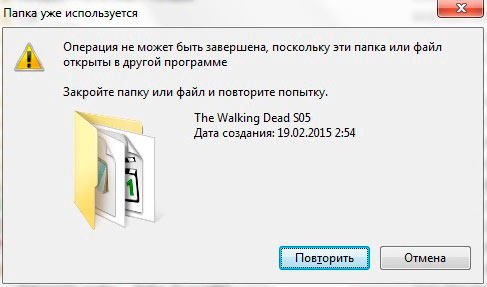
Ponieważ w tym przypadku film (plik) jest pobierany (proces się kończy) i jest używany przez program, zamykamy ten program, klikając krzyżyk i wydaje się, że jest on zamknięty wizualnie, ale tak nie jest, po prostu został zwinięty, ale praca, tj. film nadal się ładuje. Dlatego, aby całkowicie zamknąć program, należy kliknąć menu pliku - wyjść. Jeśli nie wiesz, czym jest torrent, narysuję analogię ze zwykłym pobieraniem pliku podczas pobierania, tj. podczas pobierania pliku nie będzie można go usunąć, ponieważ prace są w toku, proces się kończy. Może to nie jest dobry przykład, ale myślę, że kwestia jest jasna.
Cóż, myślę, że to wszystko, ten program nie zajmie dużo miejsca na komputerze, ale zawsze będzie to jedyny sposób, aby pomóc podczas usuwania pliku lub folderu.
Czasami zdarza się, że niektóre pliki po prostu nie chcą zostać usunięte! Podczas próby usunięcia pojawia się okno z nagłówkami w stylu: „ Nie można usunąć [nazwa pliku]. Obiekt jest używany przez innego użytkownika lub program . ”Lub„ Nie można usunąć [nazwa pliku]. Brak dostępu . ” Teraz pokażę ci, jak możesz łatwo rozwiązać ten problem ...
Przejdźmy więc do interesów. Aby usunąć pliki przywracania, wymyślono takie fajne narzędzie, jak Unlocker. Pomaga szybko usunąć uparty plik lub folder, na przykład, gdy zobaczysz jedną z opcji błędu pokazanych na zrzucie ekranu:


Błąd na rysunku 1 zwykle występuje, jeśli plik jest teraz otwarty w programie i jest zablokowany przed wszelkimi próbami zmiany lub usunięcia. W łatwym przypadku wystarczy zamknąć program, ale w bardziej złożonych nie jest wcale jasne, co robić, ponieważ nie ma ani jednego otwórz program Nie, ale plik nadal nie jest usuwany! Rysunek 2 zwykle mówi o problemach z uprawnieniami do plików, tzn. Plik jest tworzony przez jednego użytkownika, a inny użytkownik próbuje go usunąć. Cóż, na trzeciej figurze problem powstaje w wyniku pewnych nieprawidłowych działań, zawieszeń lub usterki programów.
Przejdźmy do instalacji programu:
W samej instalacji nie ma nic trudnego, jedyną rzeczą, która zwróciłaby uwagę, jest odznaczenie pola wyboru Babylon Toolbar, ponieważ jest to całkowicie niepotrzebne.
Najłatwiejszym i najwygodniejszym sposobem użycia Unlockera jest uruchomienie go z menu eksploratora:
1. Mamy plik niemożliwy do usunięcia 103.xls. Kliknij prawym przyciskiem myszy wybierz unlocker
Ale co powinien zrobić użytkownik, jeśli szkodliwy obiekt musi zostać usunięty?Okazuje się?
Czy uważasz, że po wyczyszczeniu kosza pliki zostaną usunięte?
